在做ppt的时候,经常会用到各种图形,那么ppt中如何画虚线框呢?下面就来介绍一下ppt中画虚线框的方法,希望对你有所帮助。
工具/原料
联想Y460
Windows7
wps ppt2019
ppt中如何画虚线框
1、第一步:打开一个需要画虚线框的ppt。

2、第二步:在菜单栏“插入”中,选择“形状--矩形”。

3、第三步:在ppt中,按住鼠标左键,画出一个矩形框。
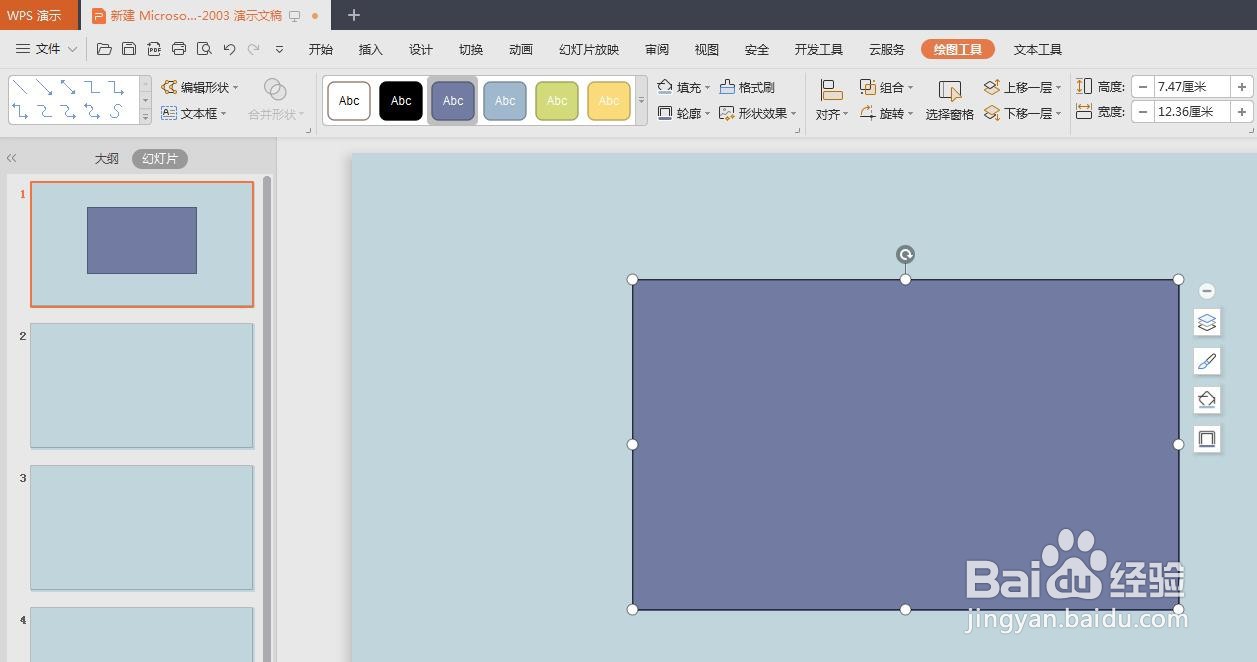
4、第四步:选中矩形框,在菜单栏“绘图工具”中,选择“填充--无填充颜色”。
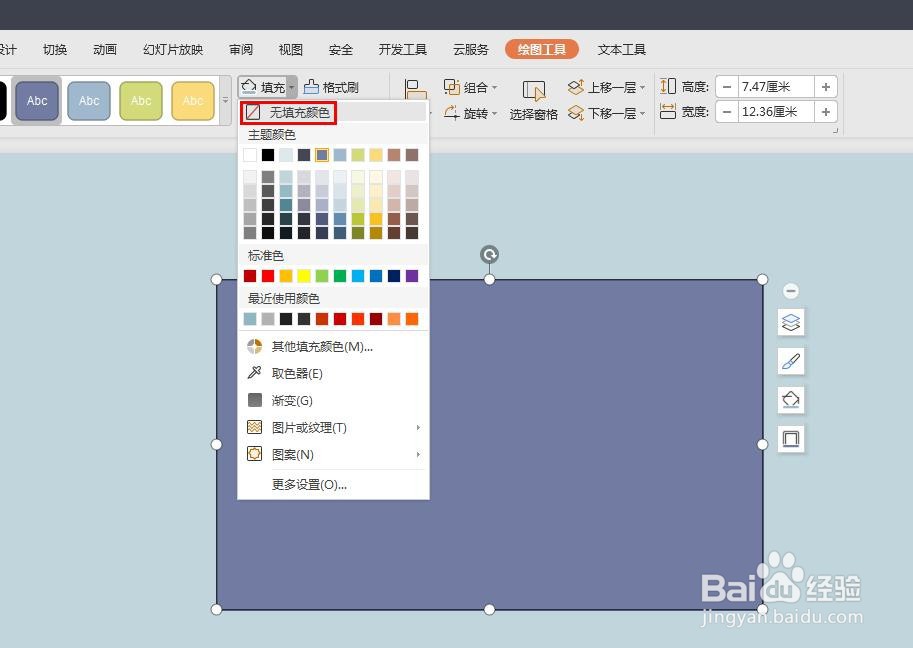
5、第五步:在“轮廓”下拉菜单中,选择“虚线线型”中的虚线样式。

6、如下图所示,ppt中虚线框就画好了。

